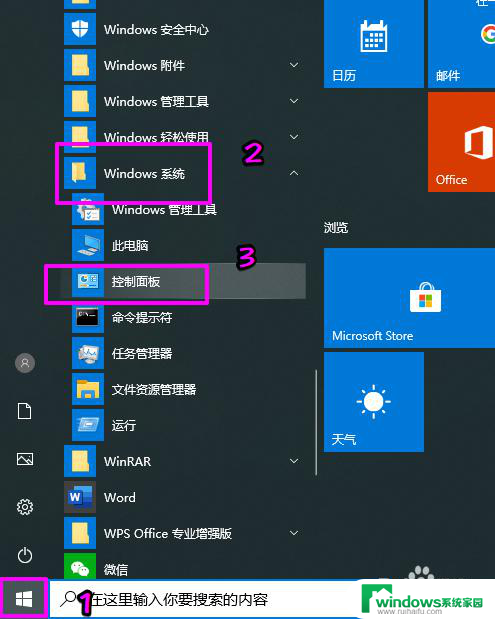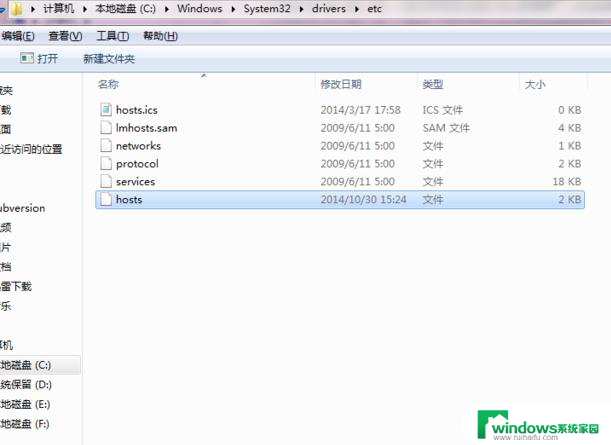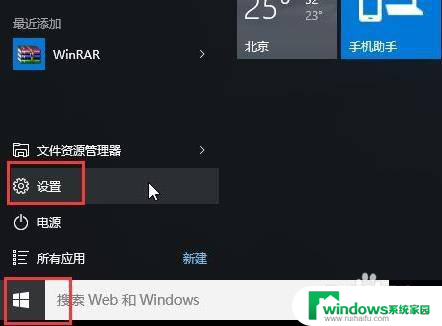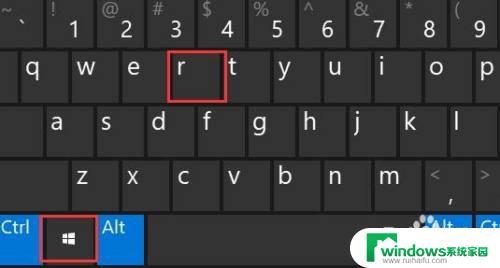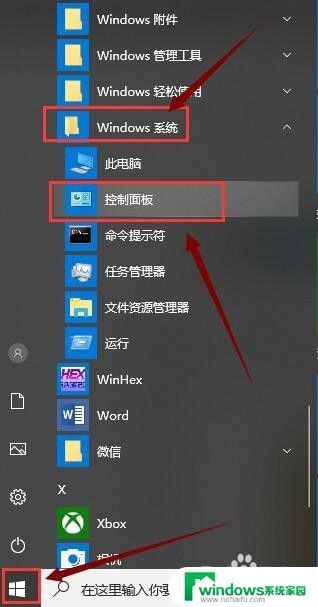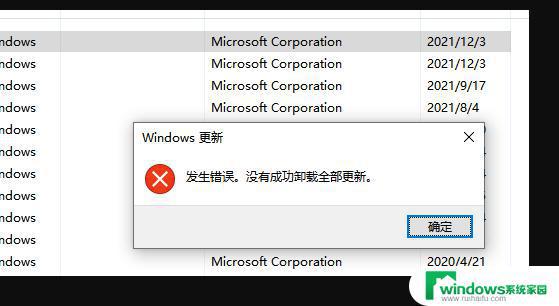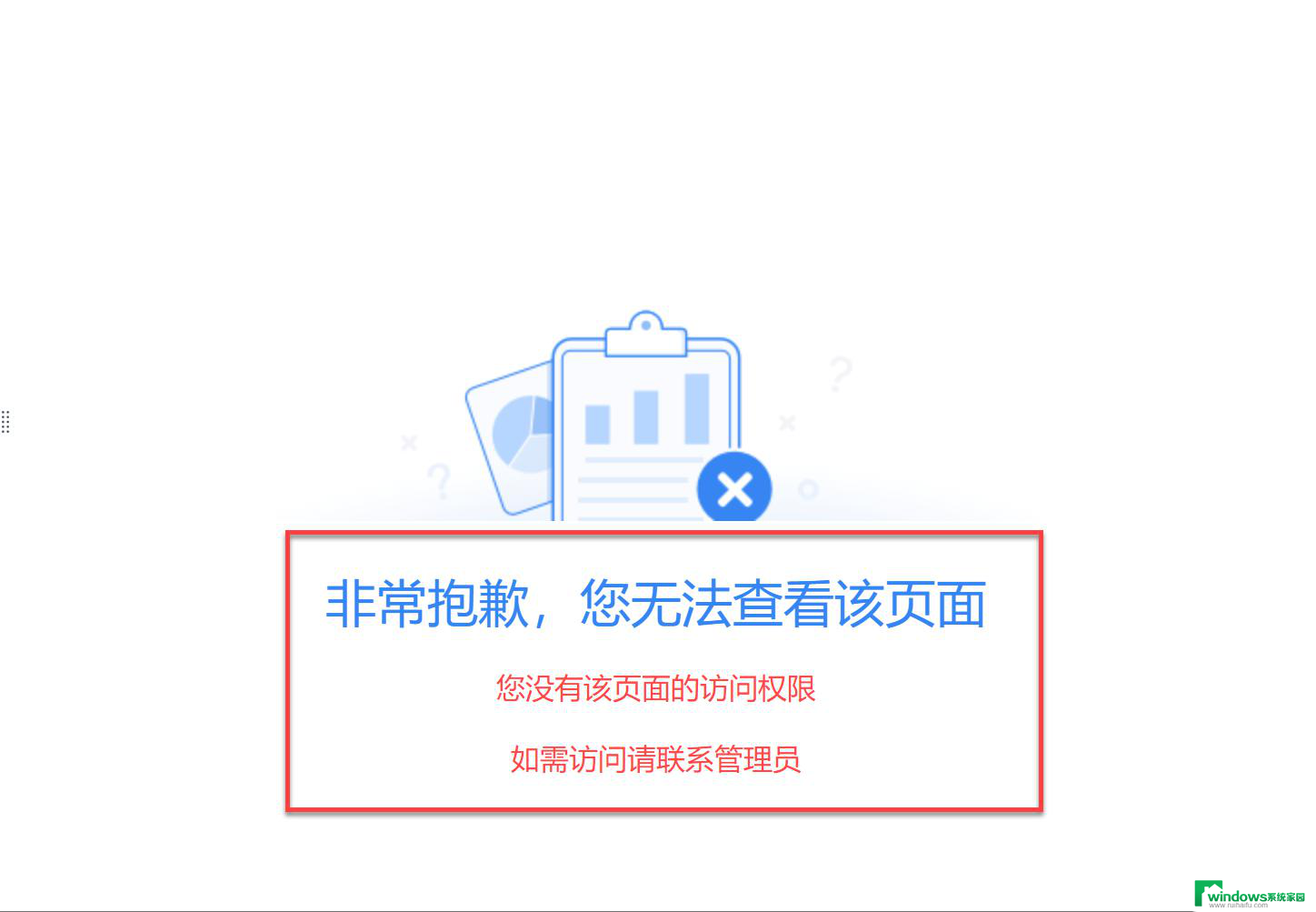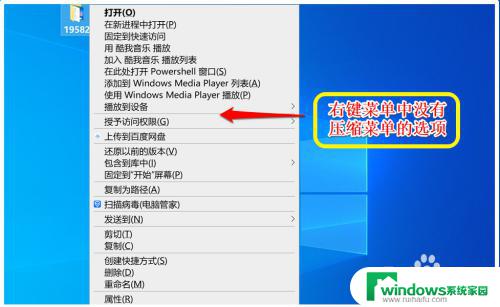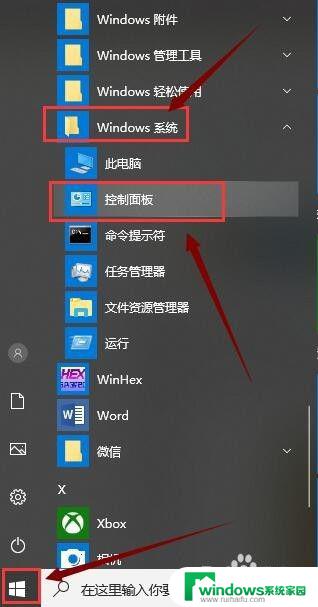win10卸载软件时提示解压缩文件时出错怎么办 win10系统无法卸载软件没有权限解决方法
更新时间:2024-04-02 11:38:46作者:xiaoliu
当我们在win10系统中尝试卸载软件时,有时会遇到提示解压缩文件时出错的情况,这可能是由于权限不足导致的,此时我们可以通过一些方法解决这个问题,比如以管理员身份运行卸载程序或者手动删除相关文件等。在解决这一问题的过程中,我们可以更加熟悉win10系统的操作方式,提高我们的电脑技能。
方法如下:
1.在win10系统桌面上,找到无法卸载软件图标。单击该软件(QQ影音),右键,属性。
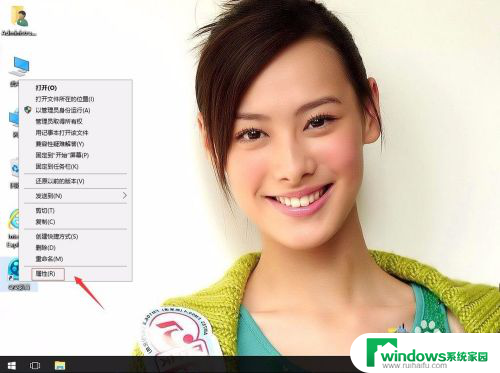
2.单击打开文件所在的位置。
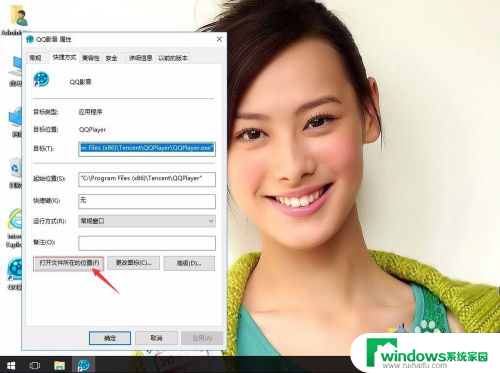
3.在程序里,找到软件卸载程序。一般名称为Uninstall.exe。例:Unisnst.exe。
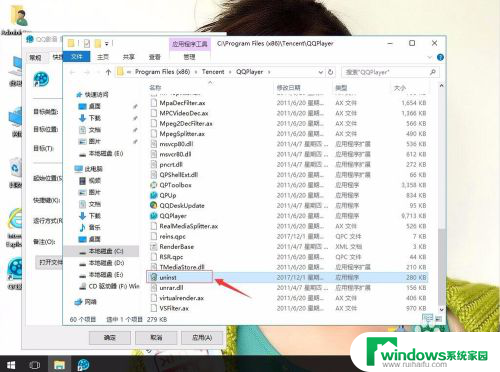
4.右键,以管理员身份运行。
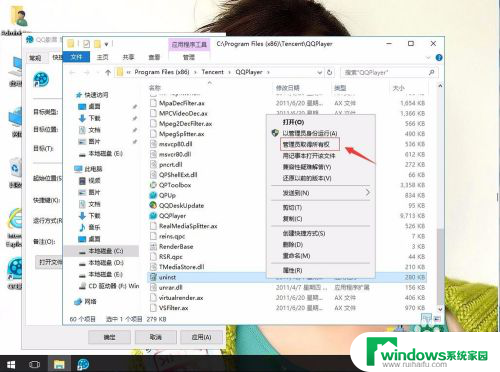
5.然后自动运行完。双击Unisnst.exe。单击是。
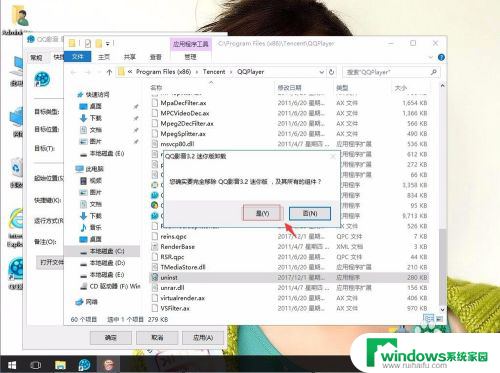
6.稍等片刻,界面会显示卸载的进程。再单击完成。这样就解决了。
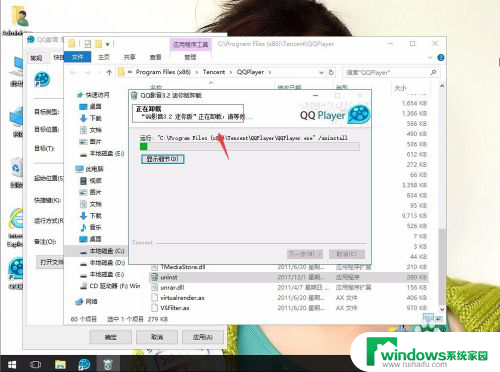
以上就是win10卸载软件时提示解压缩文件时出错怎么办的全部内容,还有不清楚的用户可以参考一下小编的步骤进行操作,希望能够对大家有所帮助。